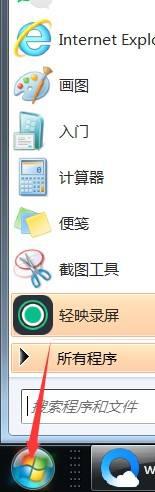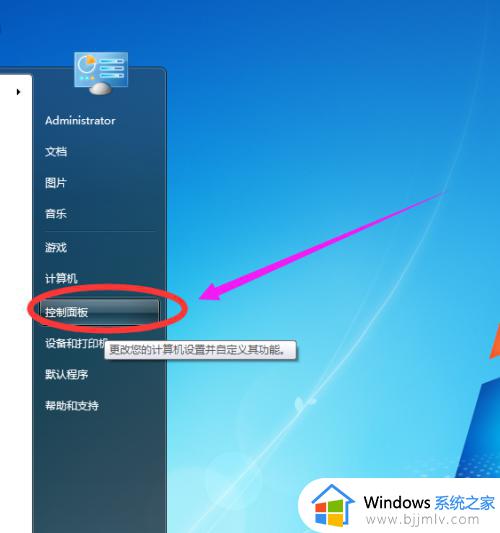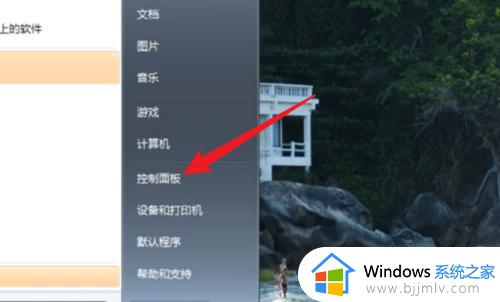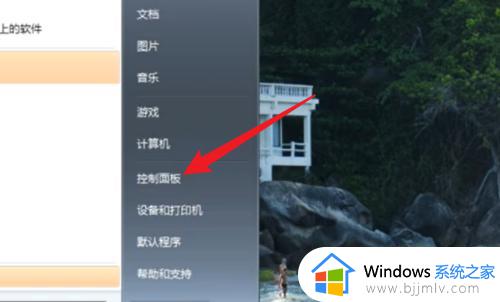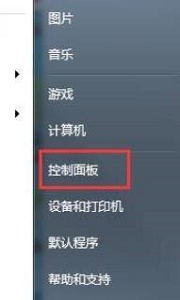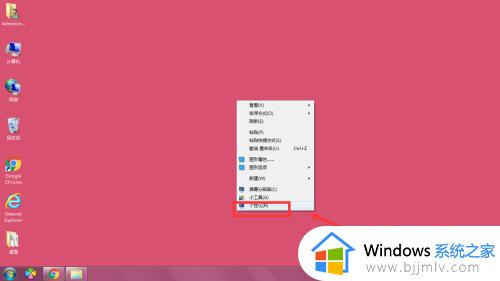win7屏幕保护时间怎么设置 win7电脑屏保时间设置方法
更新时间:2022-12-23 11:53:02作者:qiaoyun
电脑一般情况下会在特定时间进入屏幕保护状态,但是有些人觉得这个时间太长或太短了,其实我们也可以自己手动设置,很多win7系统用户并不懂屏幕保护时间怎么设置吧,为了帮助到大家,今天就给大家分享一下win7电脑屏保时间设置方法吧。
方法如下:
1. 打开开始菜单,找到“控制面板”选项。
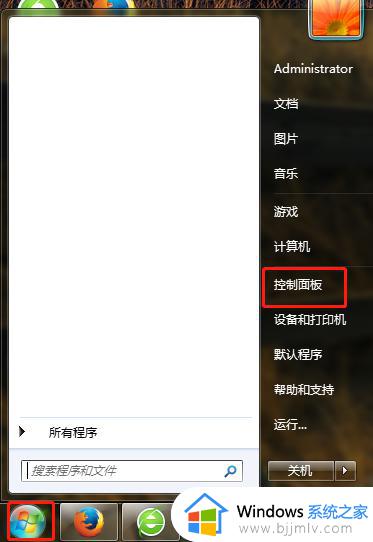
2. 在打开的控制面板的对话框中,找到“个性化”选项。
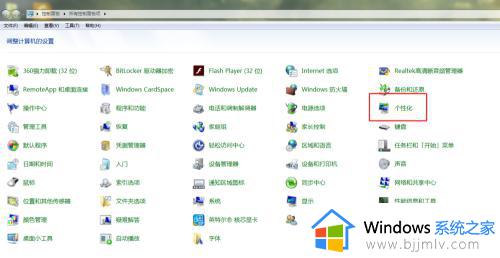
3. 点击进去个性化对话框后,在最右下方找到“屏幕保护程序”。并点击进入。
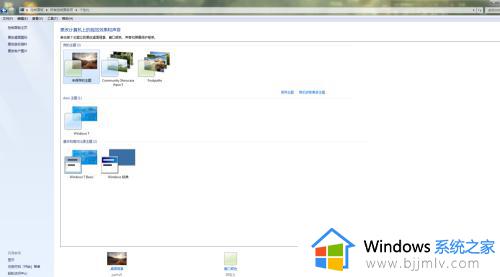
4. 在打开的“屏幕保护程序设置”对话框中,可以看到屏幕保护的时间是灰色不可更改的。此时要在屏幕保护程序中任意去选一个,才可以更改时间。
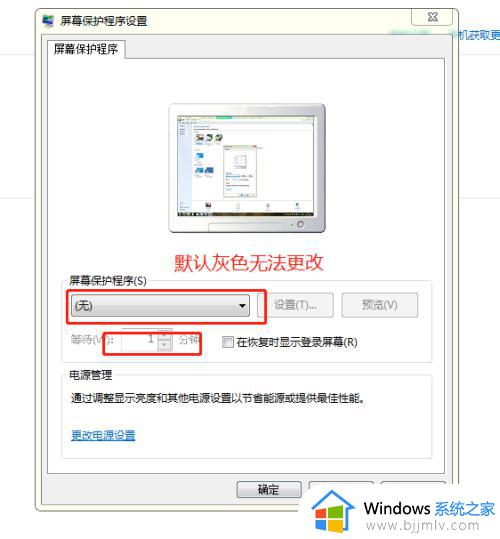
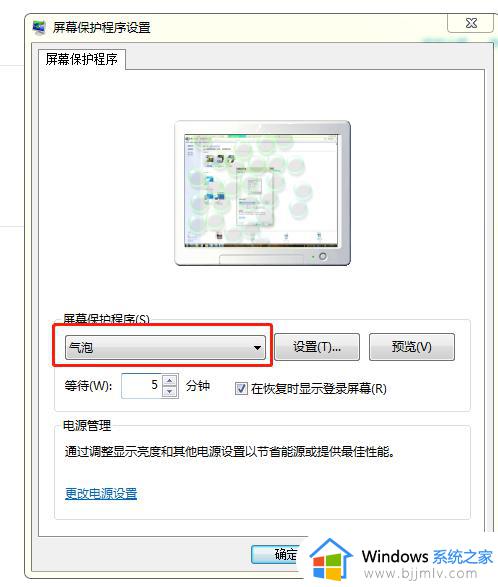
5. 修改好时间后,点击应用并确定后生效。此时还可以点击“预览”去看一下是否设置成功。
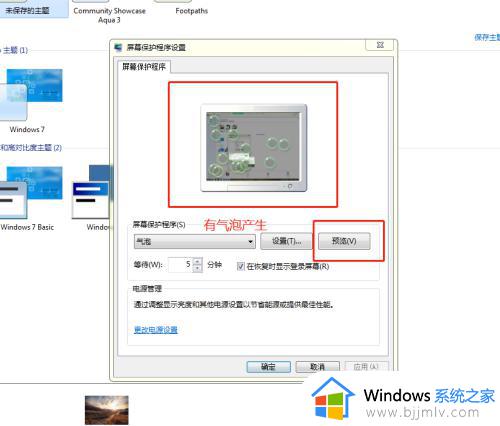
上述给大家讲解的就是win7屏幕保护时间的详细设置教程,感兴趣的小伙伴们可以学习上面的方法步骤来进行设置就可以了。